| 일 | 월 | 화 | 수 | 목 | 금 | 토 |
|---|---|---|---|---|---|---|
| 1 | 2 | 3 | ||||
| 4 | 5 | 6 | 7 | 8 | 9 | 10 |
| 11 | 12 | 13 | 14 | 15 | 16 | 17 |
| 18 | 19 | 20 | 21 | 22 | 23 | 24 |
| 25 | 26 | 27 | 28 | 29 | 30 | 31 |
- 엘라스틱서치
- 구글
- React
- build
- docker
- JS
- Kibana
- Linux
- AWS
- API
- mariadb
- error
- s3
- sample
- MSSQL
- JavaScript
- Python
- unity
- 유니티
- nodejs
- ssh
- 영어
- logstash
- elasticsearch
- Ai
- ChatGPT
- 설정
- Windows
- MySQL
- Today
- Total
목록개발 이야기/인프라 구축 및 운영 (97)
가끔 보자, 하늘.
wsl -l -v로 현재 실행중인 배포판 이름 확인C:\Users\your_account>wsl -l -v NAME STATE VERSION* docker-desktop-data Stopped 2 Ubuntu Running 2 docker-desktop Stopped 2위에서 배포판 이름은 "Ubuntu". wsl을 중단하고 E 드라이브로 이동> wsl --shutdown # wsl 중지> wsl --export Ubuntu E:\wsl\Ubuntu.tar # 배포판 export> wsl --unregister Ubuntu # 기존 배포판 삭제> wsl --i..
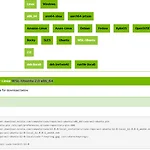 Windows 11/Docker에서 Ubuntu 설치 및 Nvidia 그래픽 카드 연동 절차
Windows 11/Docker에서 Ubuntu 설치 및 Nvidia 그래픽 카드 연동 절차
WSL2 활성화 및 Ubuntu 설치> wsl --install # 설치하기> wsl --update # 최신 버전으로 업데이트> wsl -d ubuntu # 실행하기"https://www.nvidia.com/en-us/drivers/"에서 Nvidia 드라이버 최신 버전으로 설치 후 파워쉘 혹은 cmd에서 "nvidia-smi" 로 설치 정보 확인. (글 작성 시점 기준, NVIDIA-SMI 565.90 / Driver Version: 565.90 / CUDA Version: 12.7 )linux wsl-ubuntu 2.0설치 (https://developer.nvidia.com/cuda-downloads)wsl 에서 위 설치 명령들을 실행$ wget https://developer.download...
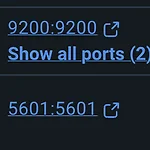 Elasticsearch Docker Desktop으로 실행해보기
Elasticsearch Docker Desktop으로 실행해보기
우선 Docker Desktop에서 Elasticsearch , Kibana 이미지를 찾아 실행합니다. 둘 모두 잘 실행되었다면 kibana로 접속합니다. http://localhost:5601로 접속하면 아래와 같은 화면이 뜹니다. docker 로 둘을 실행하면 서로 다른 네트웍으로 인식하고 elasticsearch에서는 kibana의 원격접속 인증을 위해 elasticsearch에서 발급한 토큰을 입력하라고 요청합니다. elasticsearch docker에 exec 탭에서 아래 커멘드를 입력해 토큰을 생성합니다. bin/elasticsearch-create-enrollment-token --scope kibana이렇게 발급된 코드값을 복사해 kibana 웹 페이지에서 입력합니다. 그럼 아래와 같은 ..
Elastic도 꾸준하네요. 저는 Data Platform에만 사용하고 있는데 VectorDB 이외의 어떤 기능들이 있고 AI에 어떻게 사용할 수 있는지 살펴봐야겠군요.+_+ https://www.elastic.co/kr/virtual-events/elasticon-ai
링크만 올려둡니다. 안보신 분들 있으면 쭉 둘러보세요. :) https://kr-resources.awscloud.com/aws-reinvent-recap-kr-on-demand?trk=f4745311-27bb-4169-b1ce-8ffde15f86e7&sc_channel=em&mkt_tok=MTEyLVRaTS03NjYAAAGRAS0aC5kj-YbmBiOWKw04Kyk43FUATL4MR5fr00EdzFWlXT6XXf_EWDCQLzQhHyHpSPypqLt_hueayOYsvaibloe13njO1DLEuMMCH6WIdjYcmgk
로컬에 redis 설치해두고 외부에서 접근할 때는 ssl로 접근할 수 있도록 하는 간단한 예제입니다. 인증서 생성 $ sudo openssl genrsa -out /etc/stunnel/key.pem 4096 $ sudo openssl req -new -x509 -days 3650 -key /etc/stunnel/key.pem -out /etc/stunnel/cert.pem $ sudo cat /etc/stunnel/key.pem /etc/stunnel/cert.pem > /etc/stunnel/private.pem $ sudo chmod 644 /etc/stunnel/key.pem /etc/stunnel/cert.pem /etc/stunnel/private.pem Stunnel 설치 및 설정 $ sud..
 Openssl 버전 업그레이드 중 사고 발생! 주의하세요!!
Openssl 버전 업그레이드 중 사고 발생! 주의하세요!!
얼마전에 stunnel을 사용한 서버와 클라이언트들이 있었는데 그 중 한 서버가 윈도우 였습니다. 해당 서버에 클라이언트에서 연결을 시도하면 wrong version number 에러가 발생하면 connection이 바로 끊어지더군요. 서버는 openssl 3.1.2, 클라이언트는 openssl 3.0.9 였습니다. 다른 설정 문제는 없었기에 openssl 버전 이슈인 듯 했죠. 윈도우 서버는 직접 관리하는 서버가 아닌데다 라이브 서비스를 위한 서버였기에 교체하려면 절차가 너무 복잡해서 클라이언트의 openssl 버전을 업그레이드 하기로 결정했습니다. 저장소의 최신 버전이 3.0.9 였기에 3.1.2 버전 소스를 다운받아 설치했습니다. $ openssl version # 버전 확인 # https://ww..
screen이 기본으로 설치되어 있으나 없다면 아래와 같이 설치하세요. sudo apt-get install screen 새로운 세션 생성 screen -S 세션명 해당 세션을 유지하려면 (어떤 프로그램이 실행중이어도 상관은 없습니다.) Ctrl + A 누르고 D를 연속으로 누릅니다. (Ctrl은 누른채로..) 그러면 해당 세션은 백그라운드에서 계속 실행됩니다. 기존 세션으로 재연결 screen -r 세션명 이렇게하면 기존의 세션으로 다시 연결할 수 있습니다. 간혹 데몬으로 실행해도 세션 끊으면 종료되는 경우가 있는데 그럴때도 유용하고 하나의 시스템에서 다중 작업할 때 작업 별로 세션 나눠서 진행하는데도 도움이 됩니다. 끝!!
